Windows 10에서 Kodi에 IMDB를 추가하는 방법
게시 됨: 2022-03-26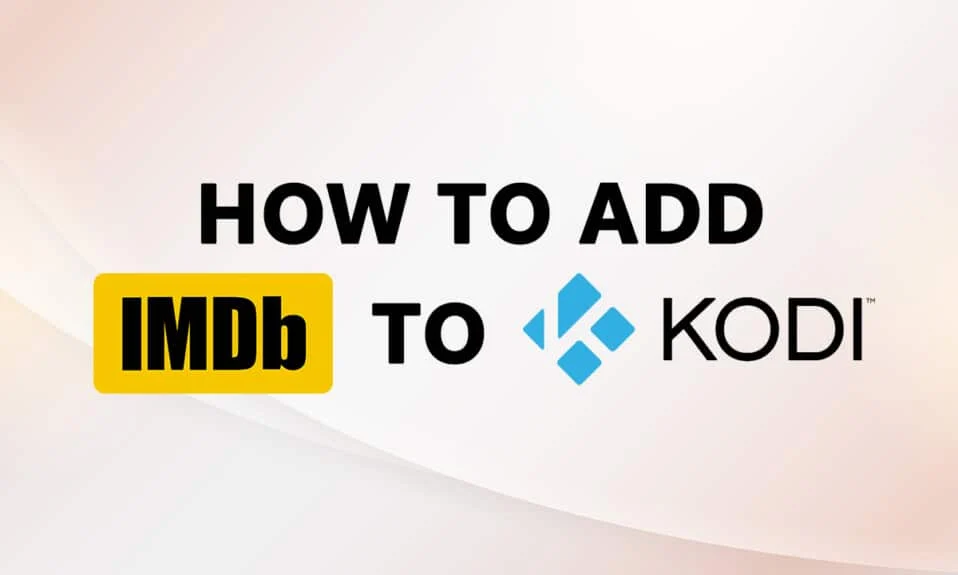
영화를 보고 다양한 장르의 음악을 즐길 수 있는 앱이 설치되어 있습니까? 해당 앱이 Kodi이고 여가 시간에 볼 좋은 영화를 선택할 수 없다면 이 기사가 도움이 될 것입니다. Internet Movies Database의 약자로 유명한 웹사이트 IMDb에 대해 들어보셨나요? 이 웹사이트는 영화의 출연진과 제작진을 포함하여 영화에 대한 간략한 설명을 제공합니다. 따라서 Kodi에 IMDb를 추가하는 방법이 있습니까? 이 기사는 질문에 긍정적인 대답을 줄 것입니다. IMDB Kodi 애드온을 추가하기 위한 솔루션을 검색했다면 이 문서에서 이에 대해 설명합니다.
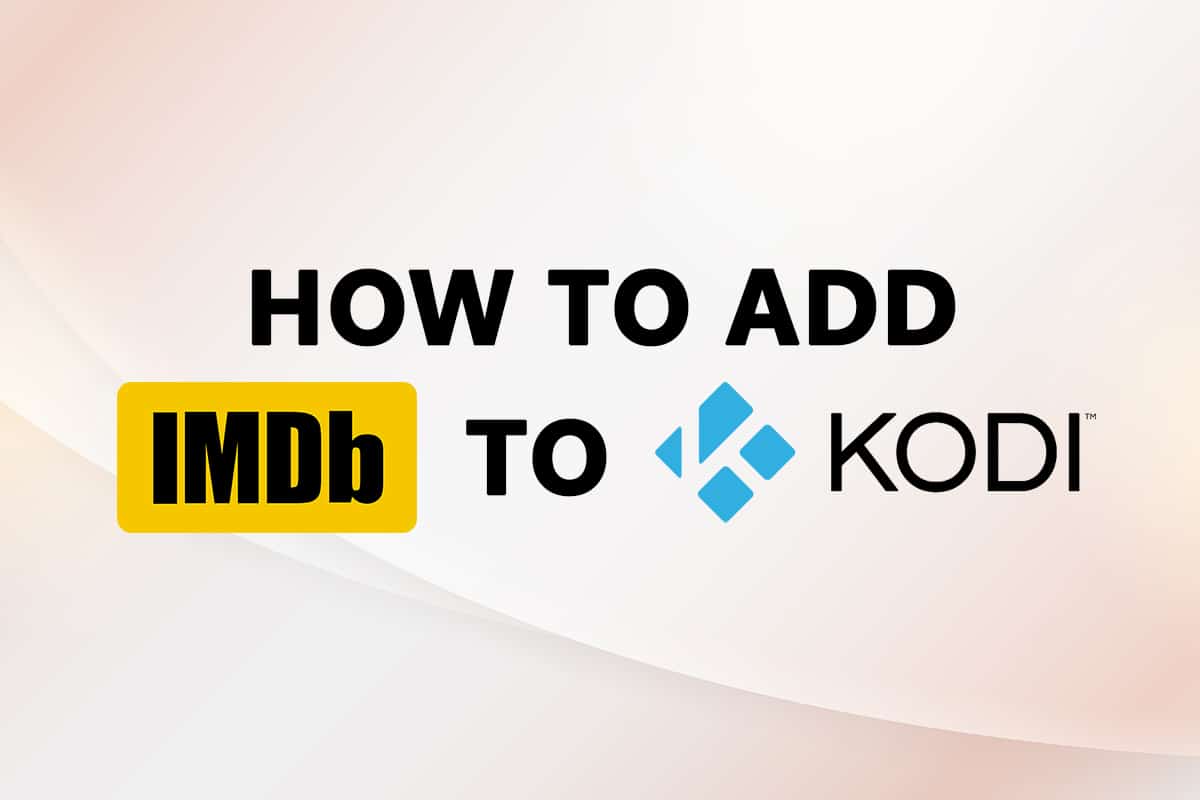
내용물
- Windows 10에서 Kodi에 IMDB를 추가하는 방법
- 방법 1: Universal Movie Scraper 추가 기능 사용
- 방법 2: Light IMDb 등급 업데이트 5.0.2 추가 기능 사용
- 방법 3: 특정 폴더에 대한 IMDb 추가
- 전문가 팁: 파일을 클릭하지 않고 정보를 보는 방법
Windows 10에서 Kodi에 IMDB를 추가하는 방법
이 기사에서 Kodi에 IMDB를 추가하는 방법을 보여주었습니다. 아래에는 Kodi용 IMDB 애드온이 나열되어 있습니다.
참고: 설명된 방법은 64비트 Windows 10 PC 의 Kodi v19.4(매트릭스) 앱에 대한 것이며 앱의 다른 버전이나 PC의 OS에 따라 변경될 수 있습니다.
방법 1: Universal Movie Scraper 추가 기능 사용
Kodi에서 IMDb를 사용할 수 있게 해주는 애드온은 Universal Movie Scraper 입니다. Kodi 앱의 애드온 옵션에서 이 IMDB Kodi 애드온을 설치할 수 있습니다. 이 방법은 IMDb를 PC의 Kodi에 애드온으로 추가하는 단계를 설명합니다.
1. Windows 키 를 누릅니다. Kodi 를 입력하고 열기 를 클릭합니다.
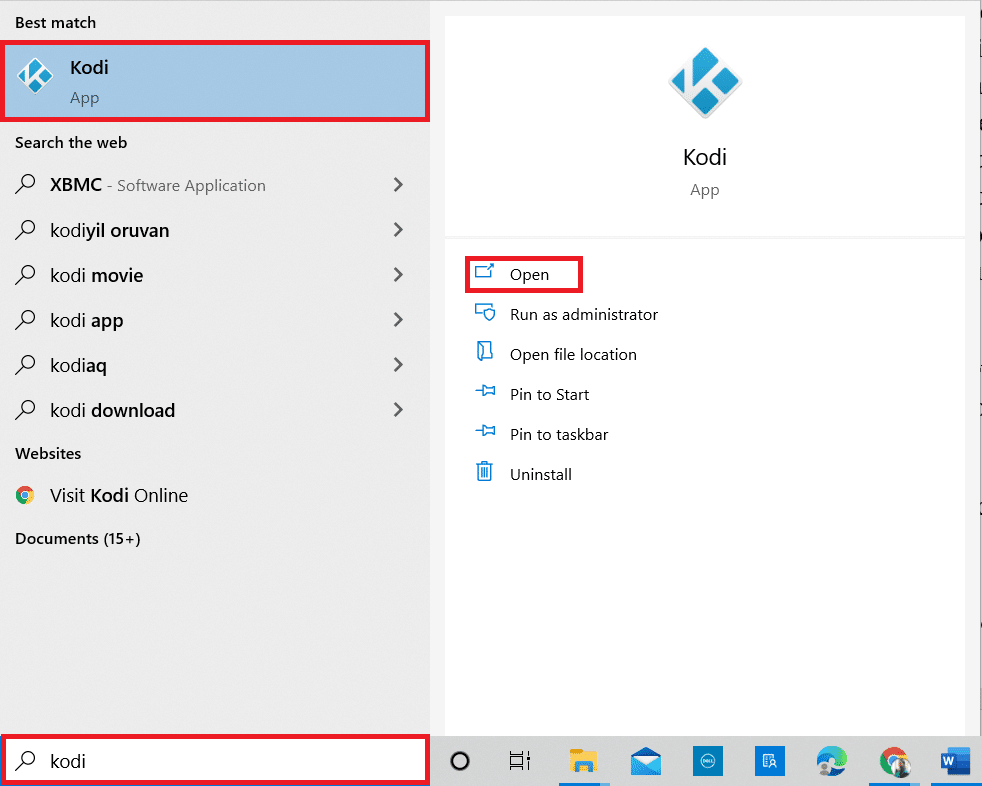
2. 왼쪽 창에서 추가 기능 탭을 클릭합니다.

3. 화면 왼쪽 상단의 상자 열기 아이콘을 클릭합니다.
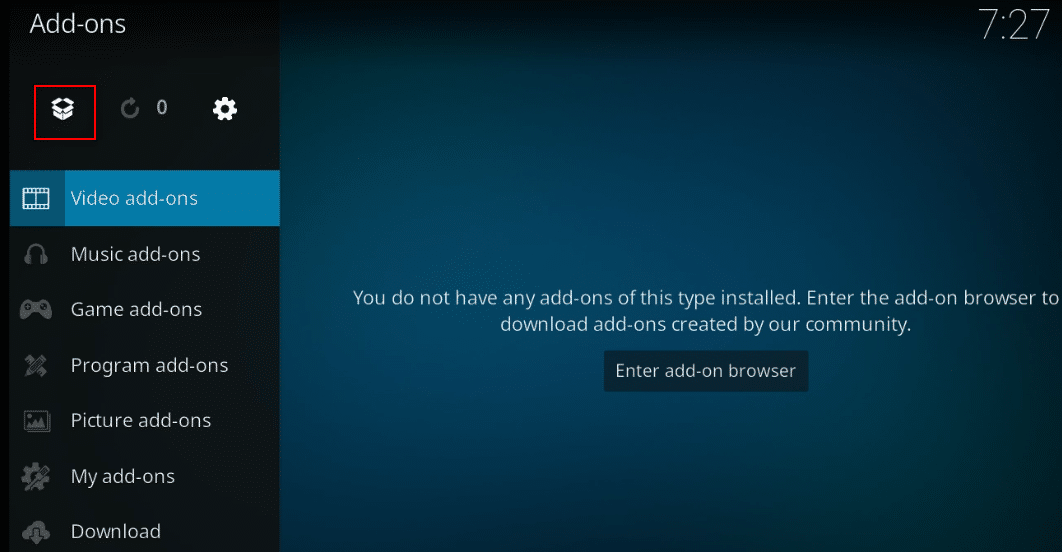
4. 사용 가능한 메뉴 에서 저장소에서 설치 옵션을 선택합니다.
참고: 이 옵션을 사용하면 Kodi 앱의 일부인 추가 기능을 설치할 수 있습니다.
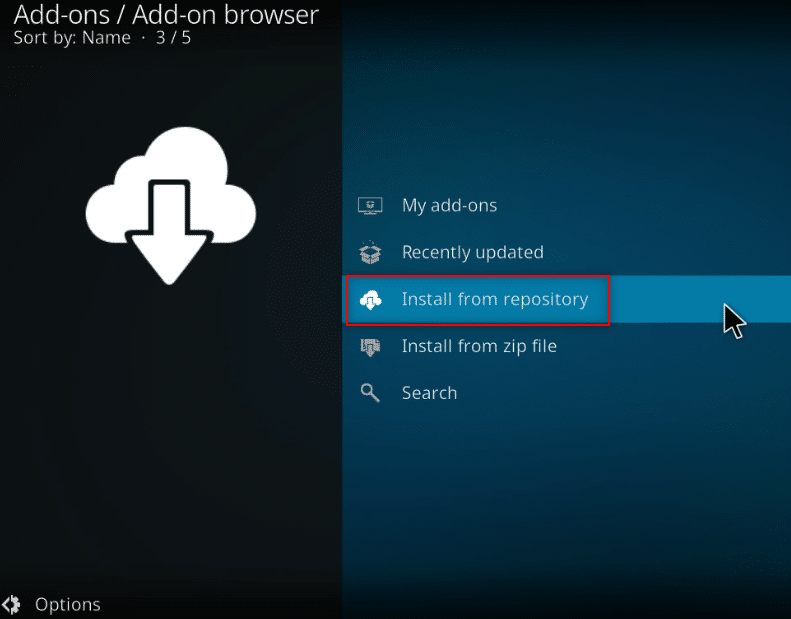
5. 다음 창의 목록에서 정보 제공자 를 검색하고 클릭합니다.
참고: 또는 3단계 에서 다운로드 탭을 선택하고 정보 제공자 를 선택할 수 있습니다.
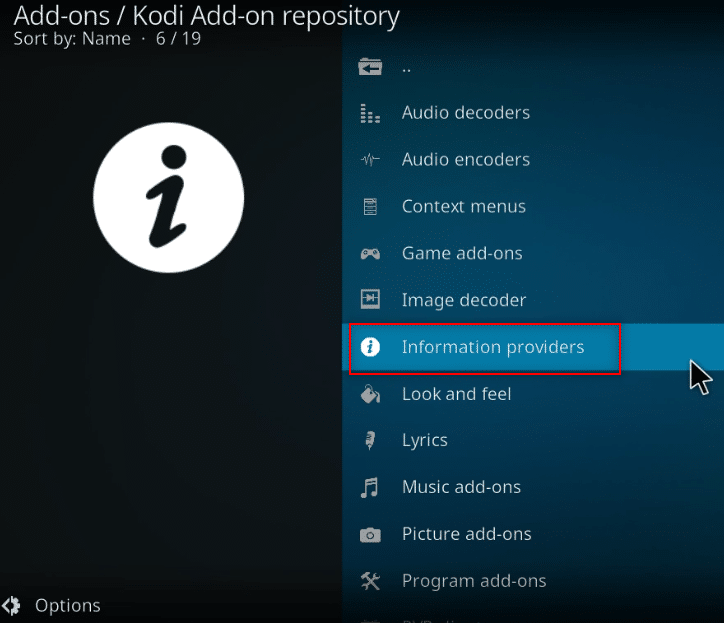
6. 메뉴에서 영화정보 를 선택하세요.
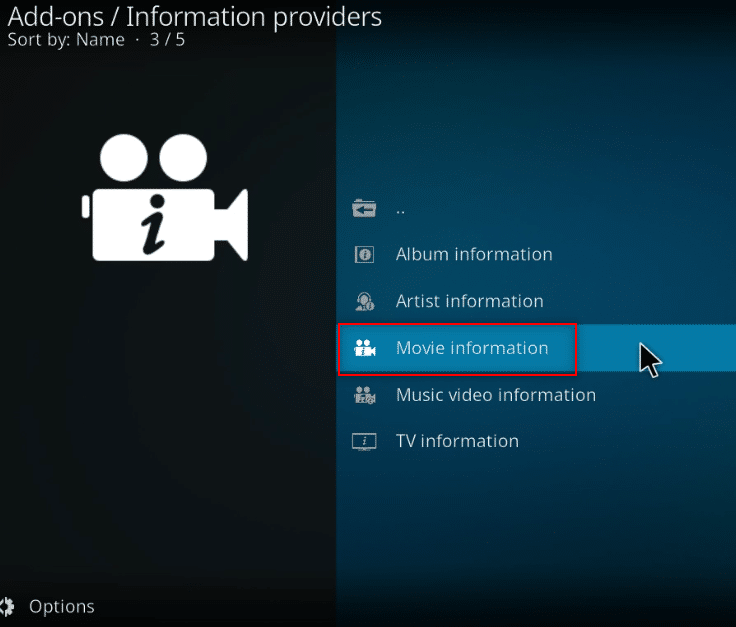
7. 아래로 스크롤하여 목록에서 Universal Movie Scraper 를 찾아 클릭합니다.
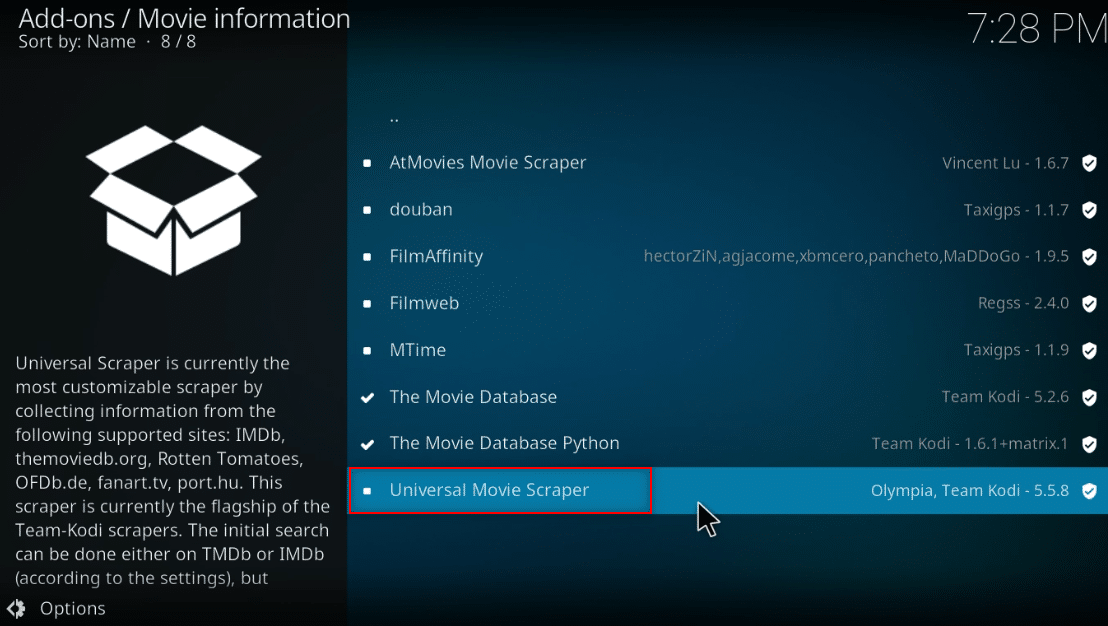
8. 설치 버튼을 클릭하여 Kodi에 애드온을 설치합니다.
참고: 설치 후 애드온에서 사용할 수 있는 구성 버튼을 클릭하여 검색 결과를 IMDb만으로 제한하여 설정을 구성할 수 있습니다.
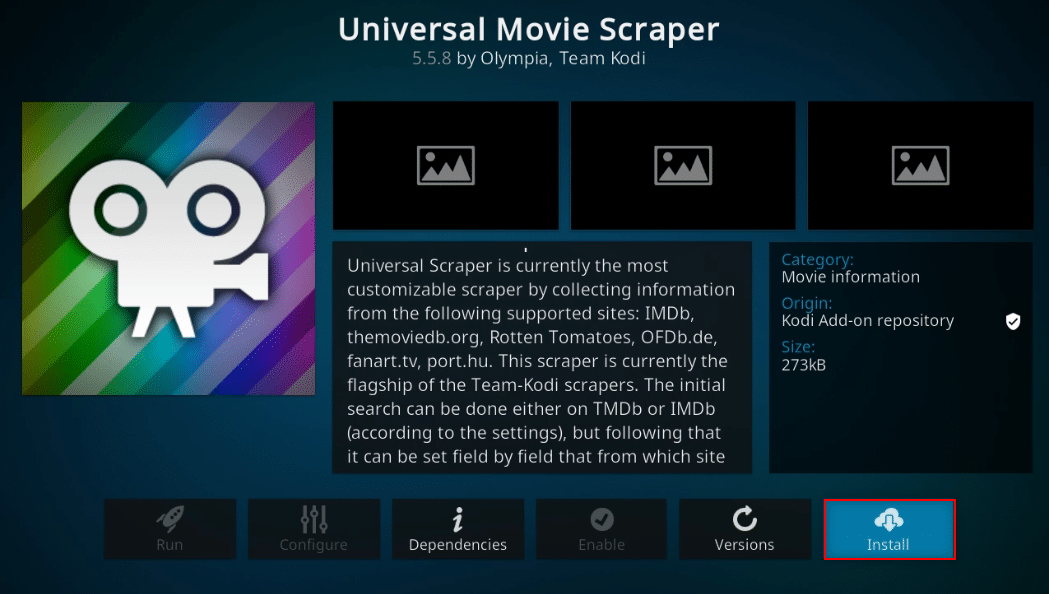
참고: 애드온이 설치되면 왼쪽 상단에 애드온이 설치되었다는 팝업이 표시됩니다.
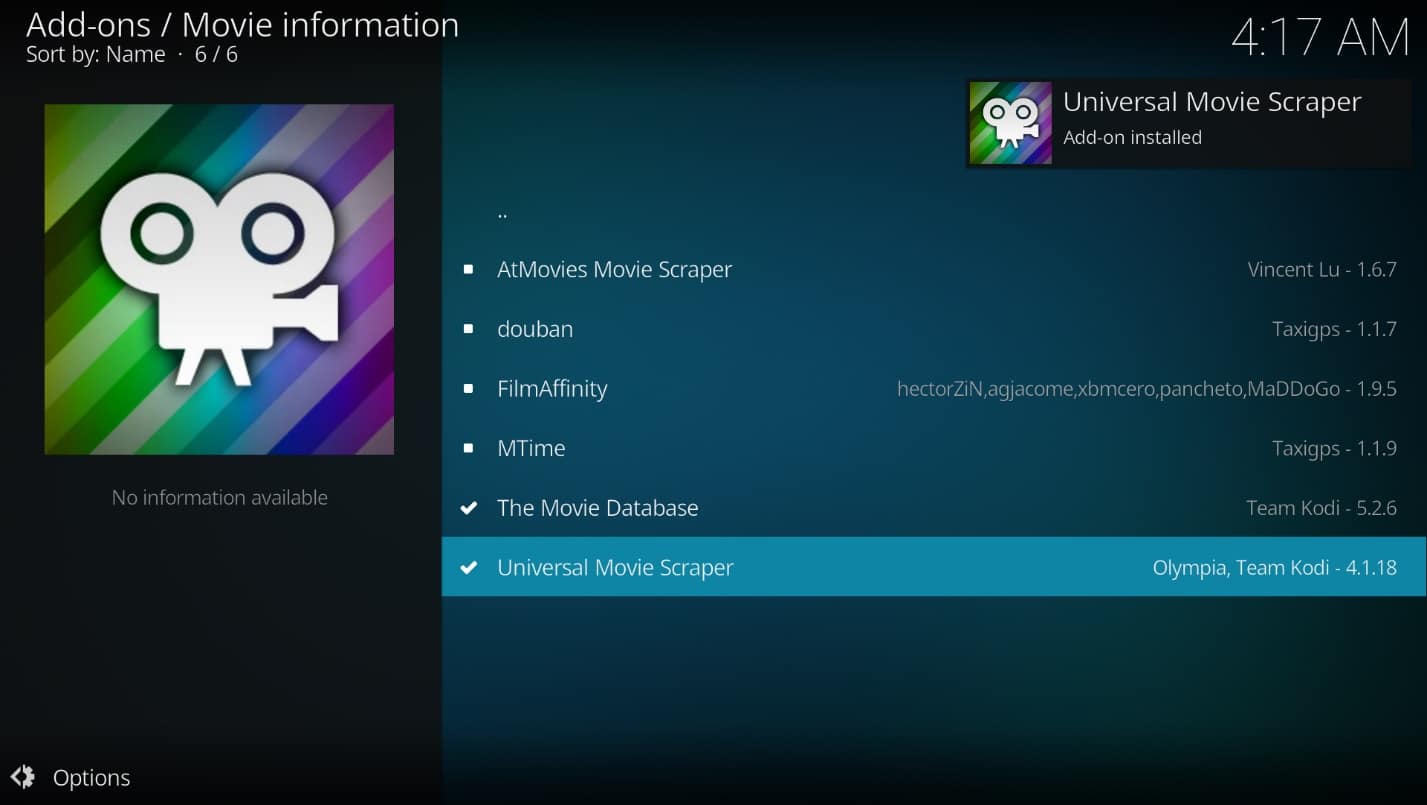
또한 읽기: Kodi 라이브러리를 업데이트하는 방법
방법 2: Light IMDb 등급 업데이트 5.0.2 추가 기능 사용
Kodi 앱에서 사용할 수 있는 추가 기능을 설치하고 싶지 않고 타사 추가 기능에 의존하고 싶다면 Light IMDb 등급 업데이트 5.0.2 를 대안으로 사용할 수 있습니다. 추가 기능을 zip 파일로 다운로드하고 설치하여 영화에 대한 Kodi IMDb 등급을 받을 수 있습니다.
참고: 사용자가 타사 추가 기능을 사용할 위험이 있으므로 이전 방법이 작동하지 않는 경우 이 방법을 사용하는 것이 좋습니다.
1. Windows 키 를 누릅니다. Chrome 을 입력하고 실행합니다.
참고: 사용하는 웹 브라우저는 중요하지 않습니다. 여기서는 Google을 예로 들어 보겠습니다.
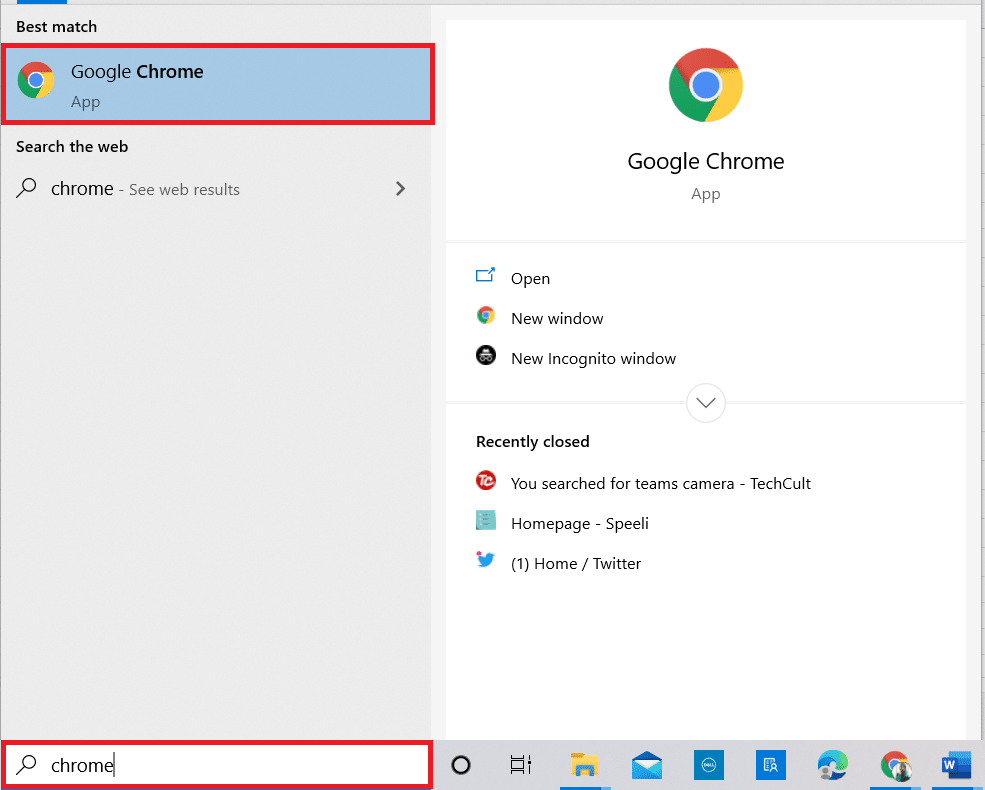
2. Kodi 포럼 사이트를 방문하여 IMDb 애드온을 설치합니다.
3. 아래로 스크롤하여 표시된 페이지에서 다운로드 섹션을 찾은 다음 설치를 위해 제공된 링크 를 클릭합니다.
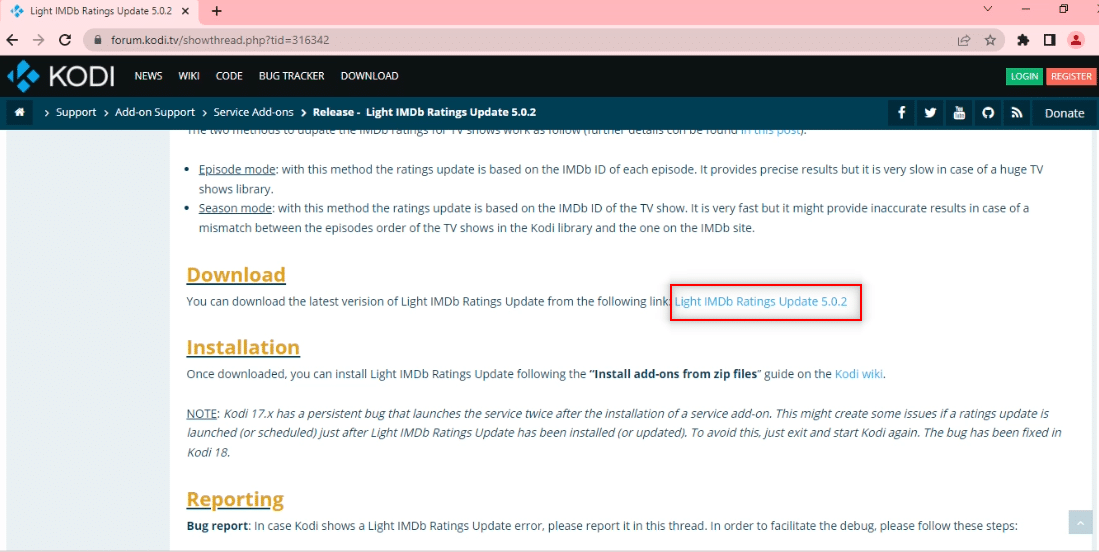
4. 이전과 같이 PC에서 Kodi 앱을 실행합니다.
5. 앱 홈 페이지 창의 왼쪽 창에서 추가 기능 탭을 클릭합니다.
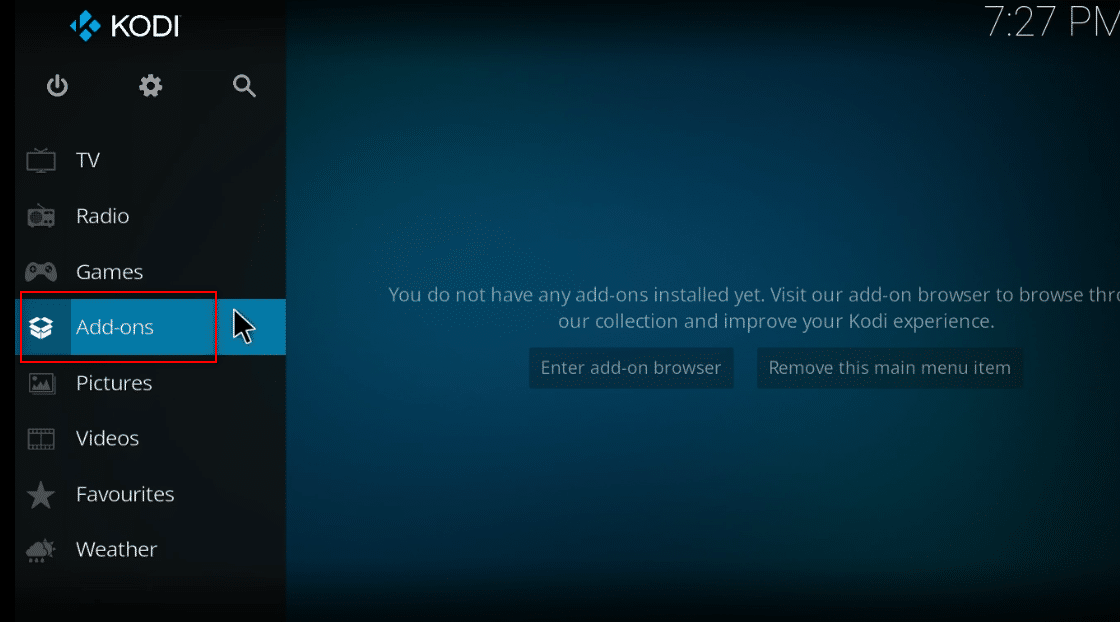
6. 설정 을 클릭합니다.
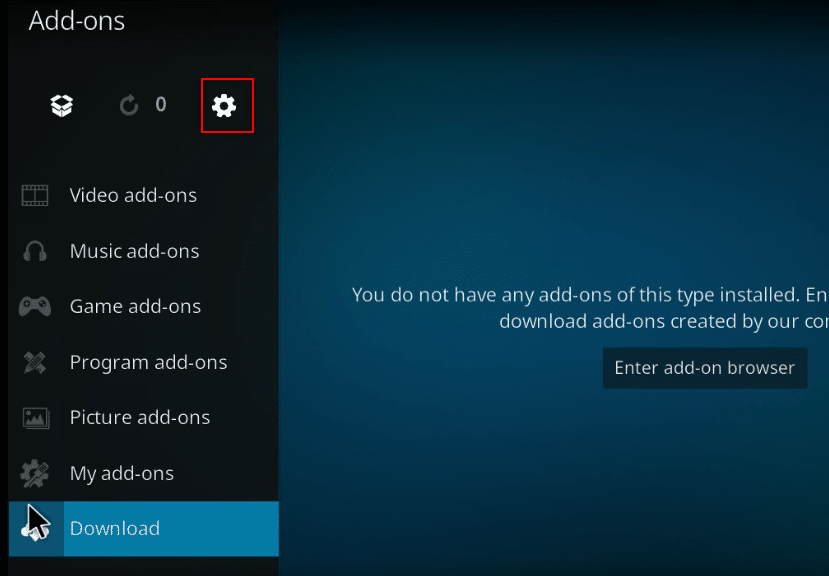
7. 알 수 없는 출처 옵션을 켭 니다 .
참고: 설정을 켜면 타사 소스에서 추가 기능을 설치할 수 있습니다.
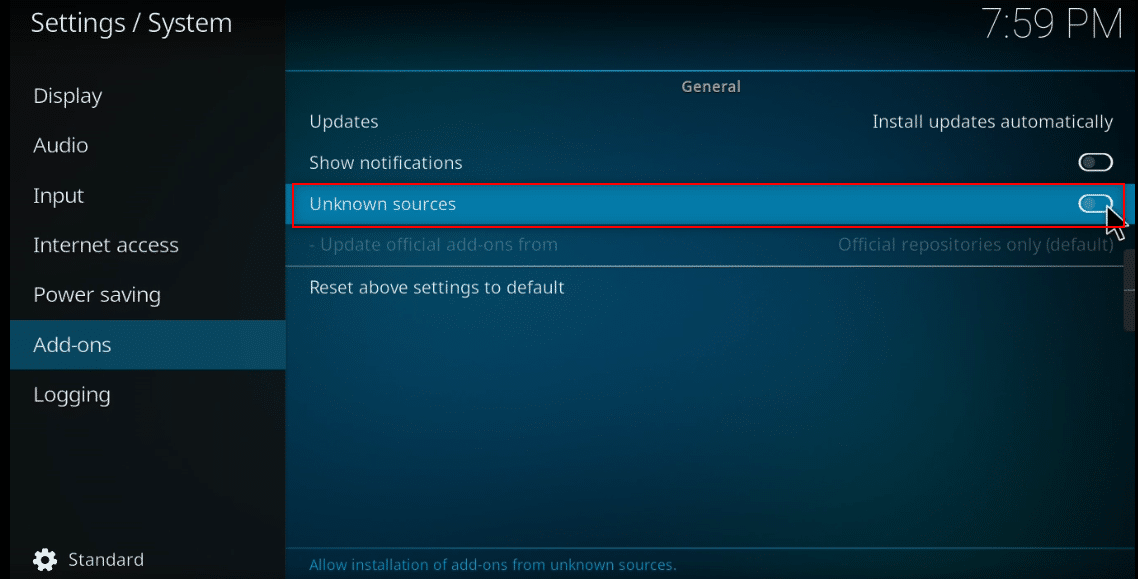
8. 경고! 에서 예 버튼을 클릭합니다. 확인하는 팝업입니다.
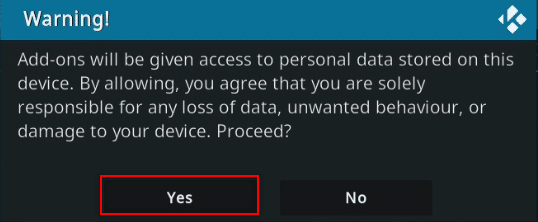
9. Esc 키를 눌러 Kodi 앱의 추가 기능 창으로 돌아갑니다.
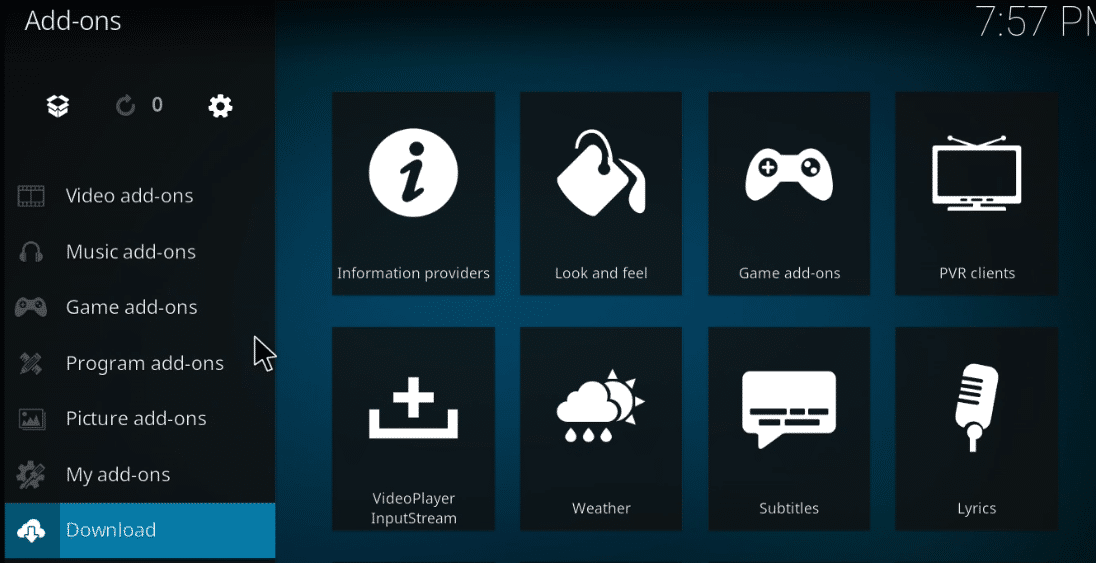
10. 상자 열기 아이콘을 클릭합니다.
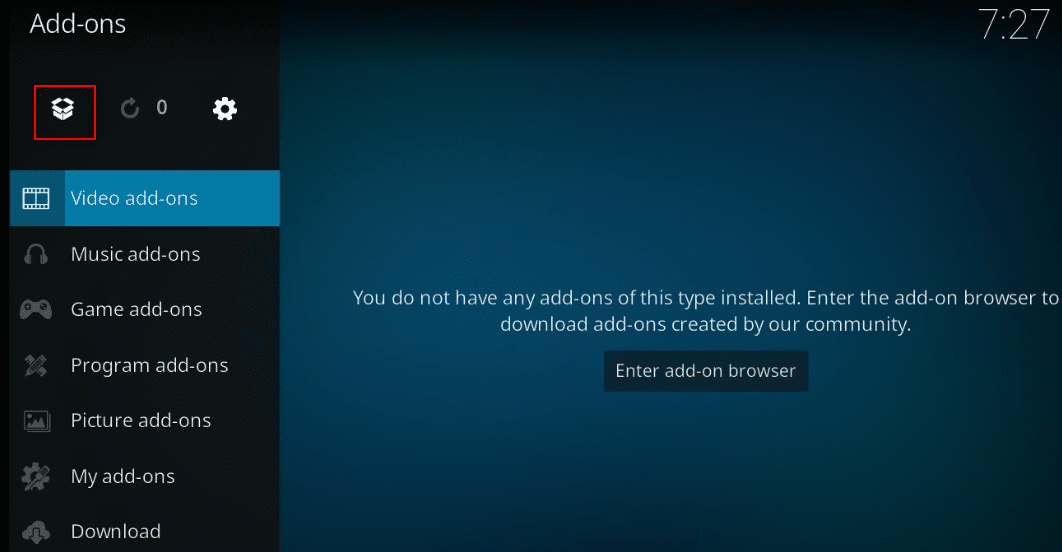
11. zip 파일에서 설치를 선택합니다.
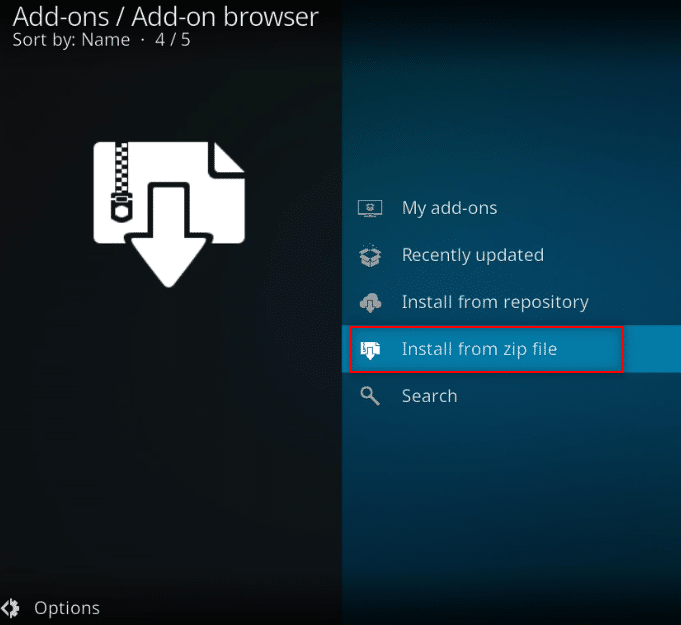

12. 해당 위치에서 다운로드한 zip 파일 을 선택하여 Kodi 앱에 추가 기능을 설치합니다.
참고: 추가 기능이 설치되면 추가 기능이 설치되었음을 나타내는 팝업이 오른쪽 상단 모서리에 나타납니다.
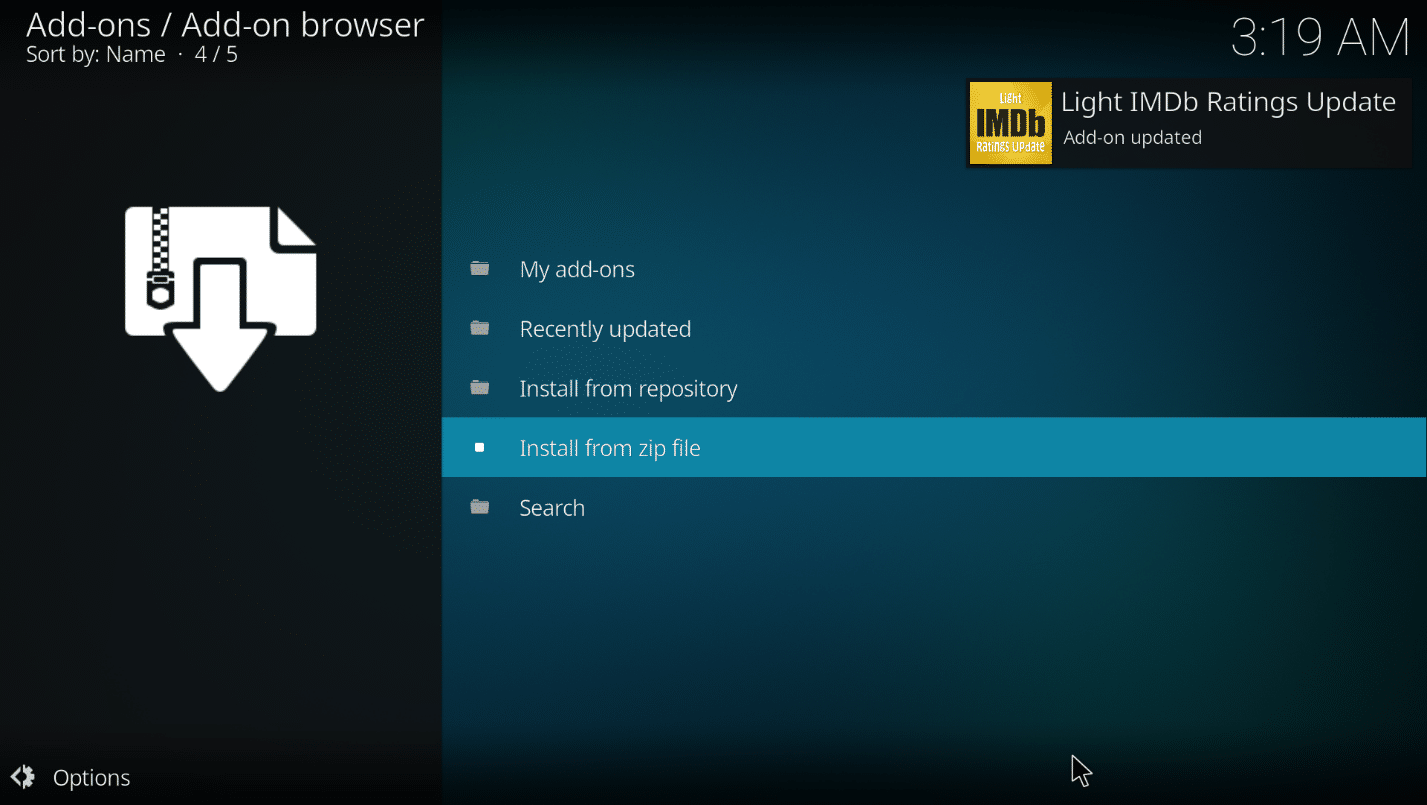
따라서 이것이 Light IMDB Kodi 애드온을 추가하는 방법입니다.
또한 읽기: 5 최고의 Kodi 중국 영화 애드온
방법 3: 특정 폴더에 대한 IMDb 추가
IMDb를 Kodi에 추가하고 특정 폴더에 대해 명시적으로 추가하려는 경우 이 방법을 사용할 수 있습니다. 즉, 특정 폴더에 대해 Universal Movie Scraper 추가 기능을 사용하고 다른 폴더에 기본 추가 기능과 같은 다른 추가 기능을 사용하려는 경우 이 방법을 사용하여 특정 폴더에 대해서만 설정을 변경할 수 있습니다. 폴더.
1. 시스템에서 Kodi 를 실행합니다.
2. 비디오 탭을 클릭합니다.
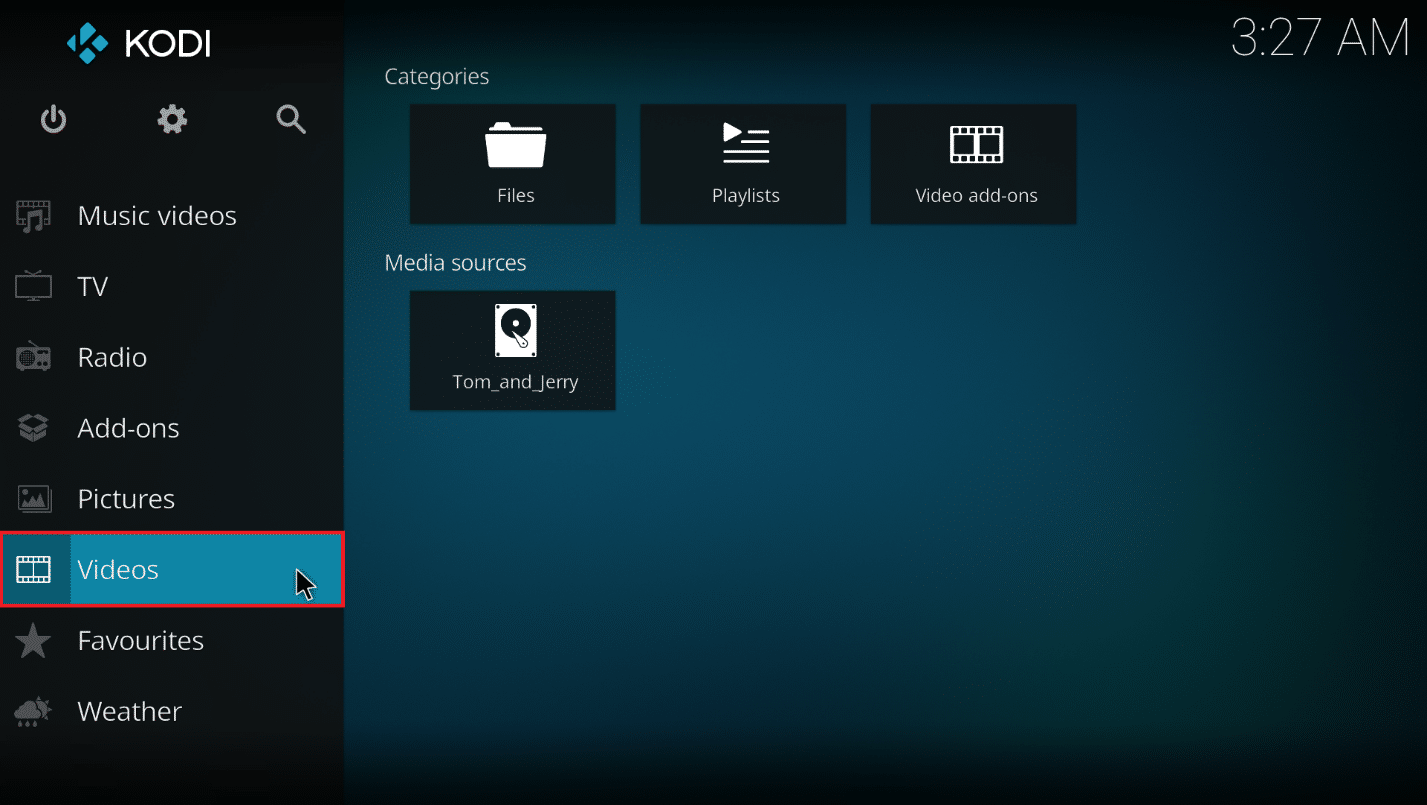
3. 파일 옵션을 클릭합니다.
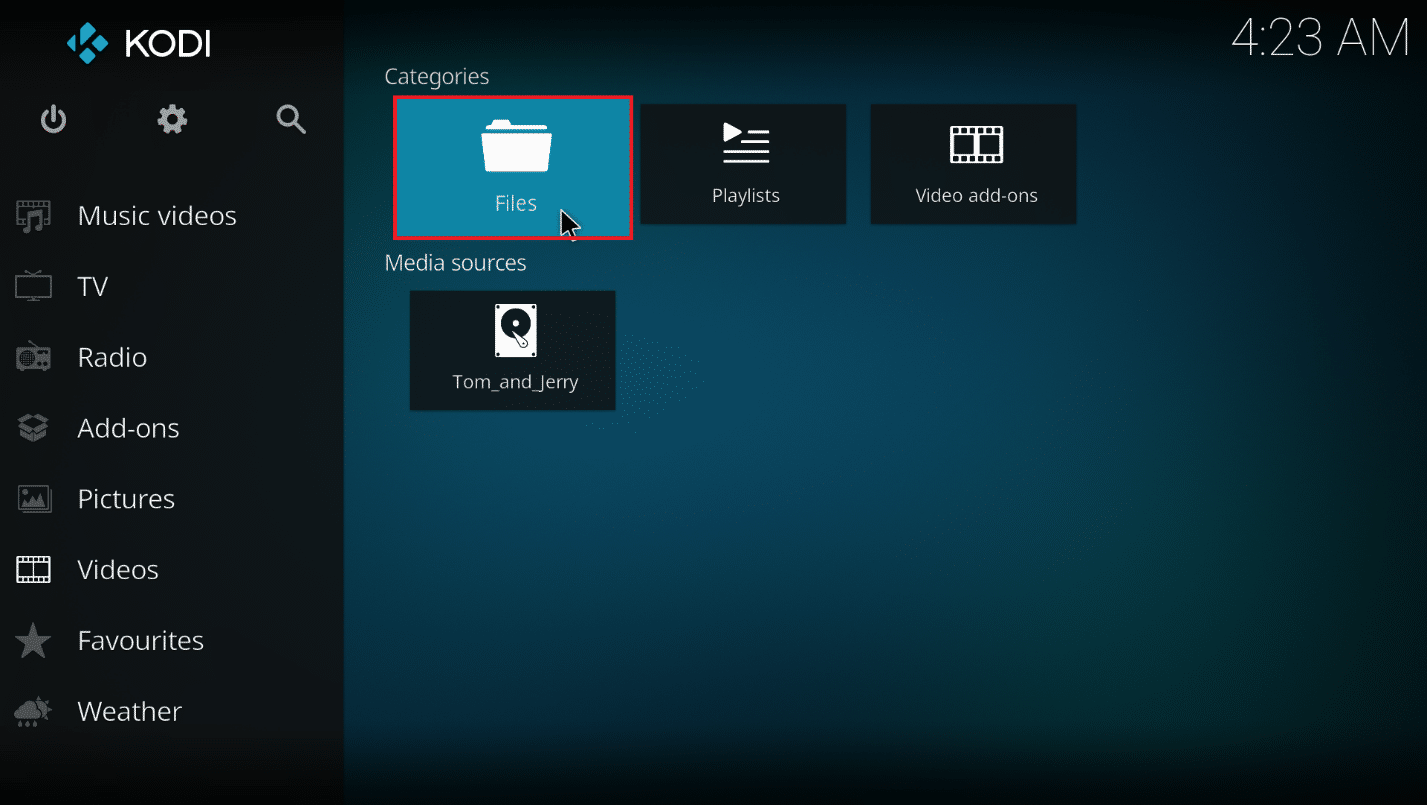
4. 원하는 폴더 를 마우스 오른쪽 버튼으로 클릭합니다.
참고: 비디오 탭의 Telegram Desktop 폴더는 설명을 위해 선택되었습니다.
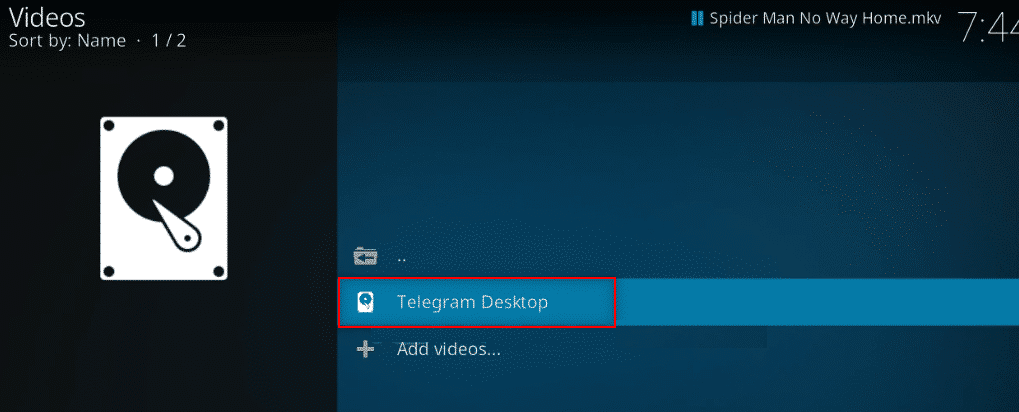
5. 메뉴에서 소스 편집 을 선택합니다.
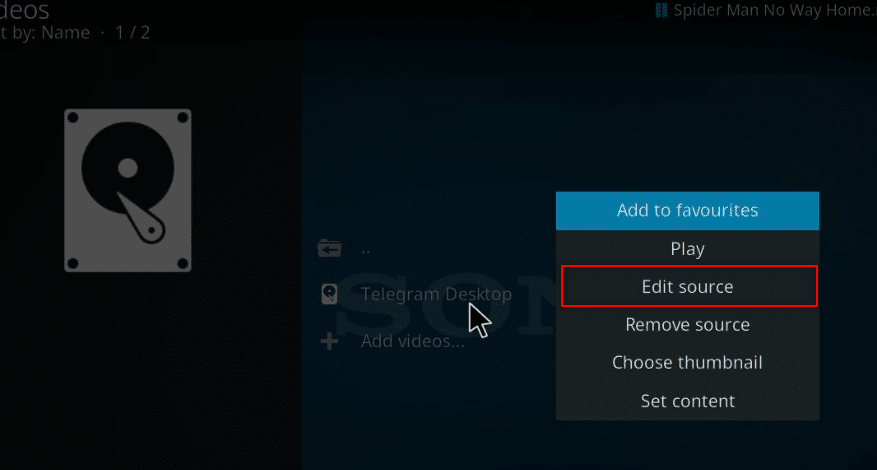
6. 비디오 소스 편집 창에서 확인 버튼을 클릭합니다.
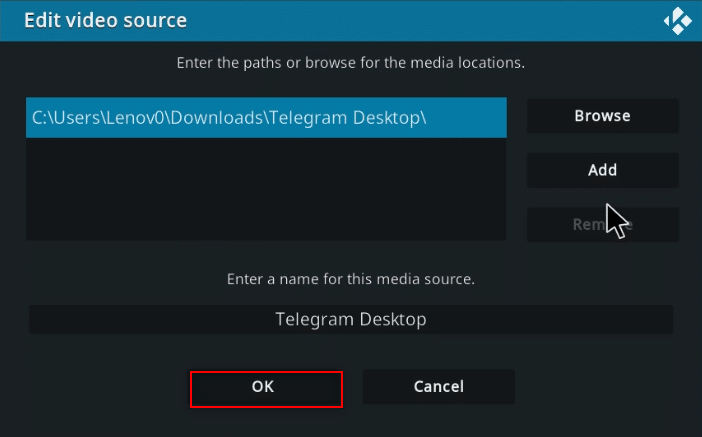
7. 이 디렉토리에 포함 옵션을 클릭합니다.
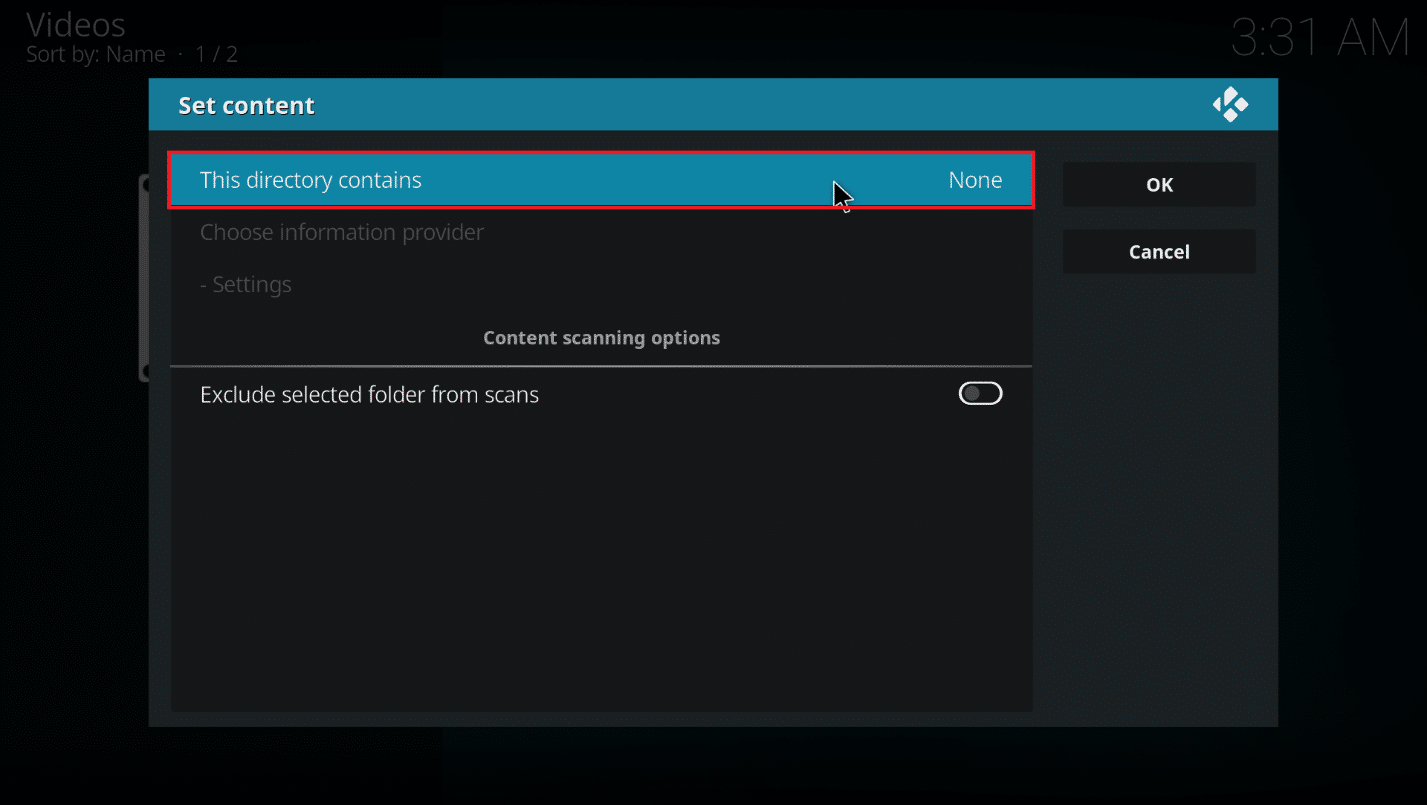
8. 영화 옵션을 선택하여 파일의 데이터 유형을 설정합니다.
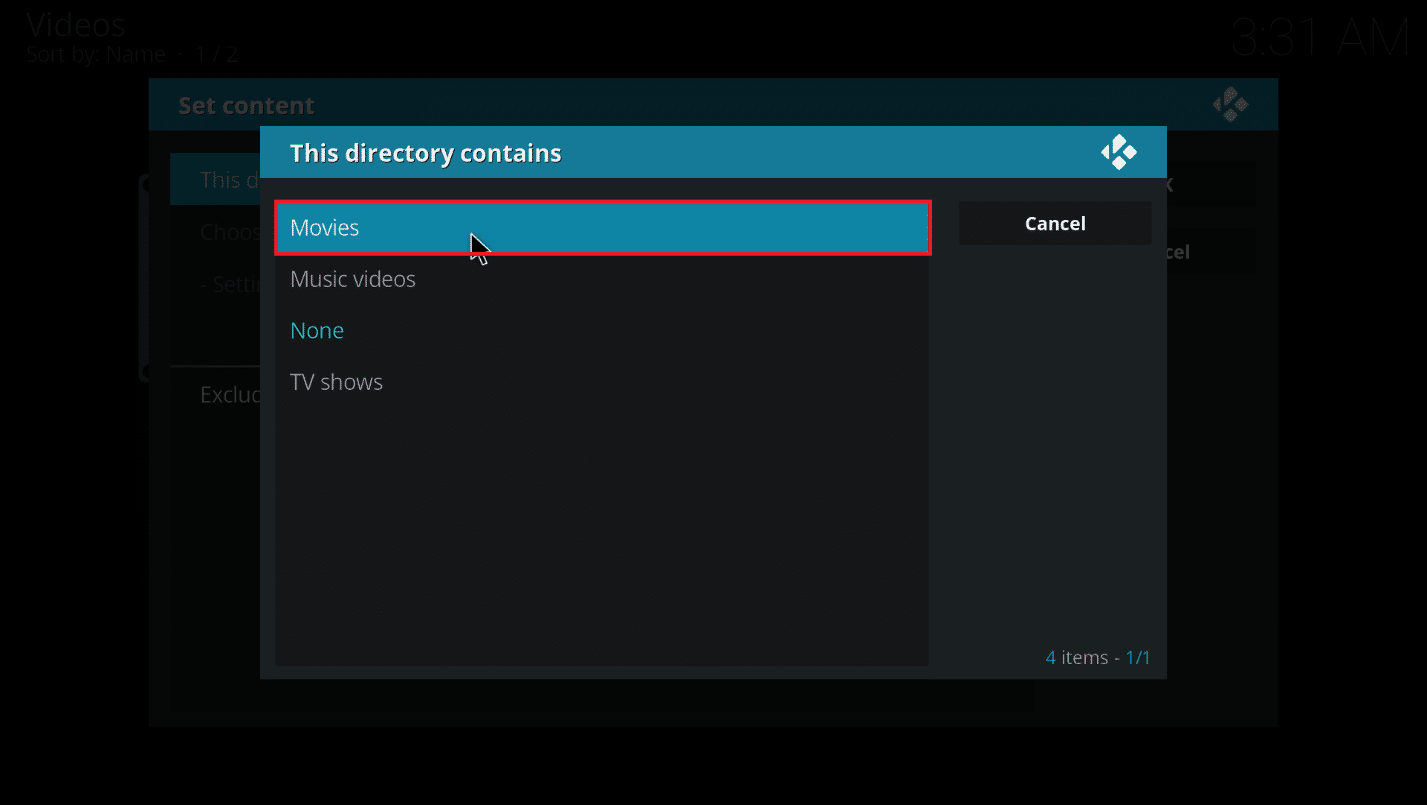
9. 이제 정보 제공자 선택 을 클릭합니다.
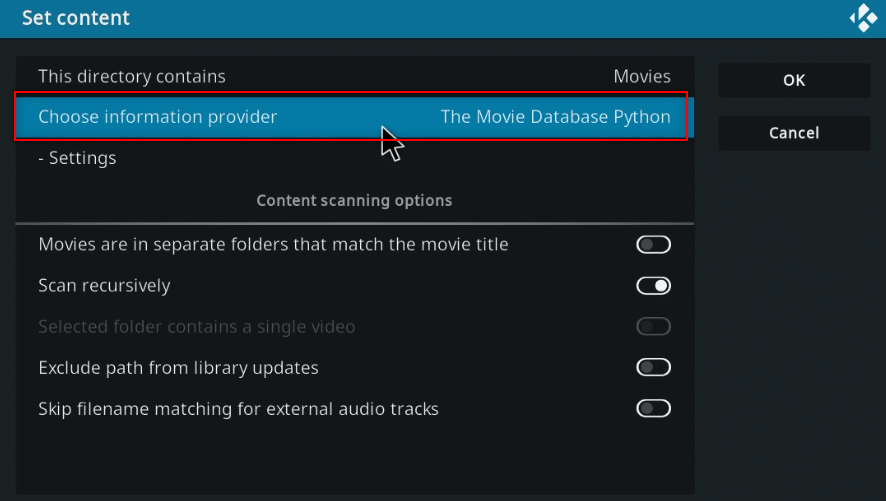
10. 목록에서 Universal Movie Scraper 를 선택합니다.
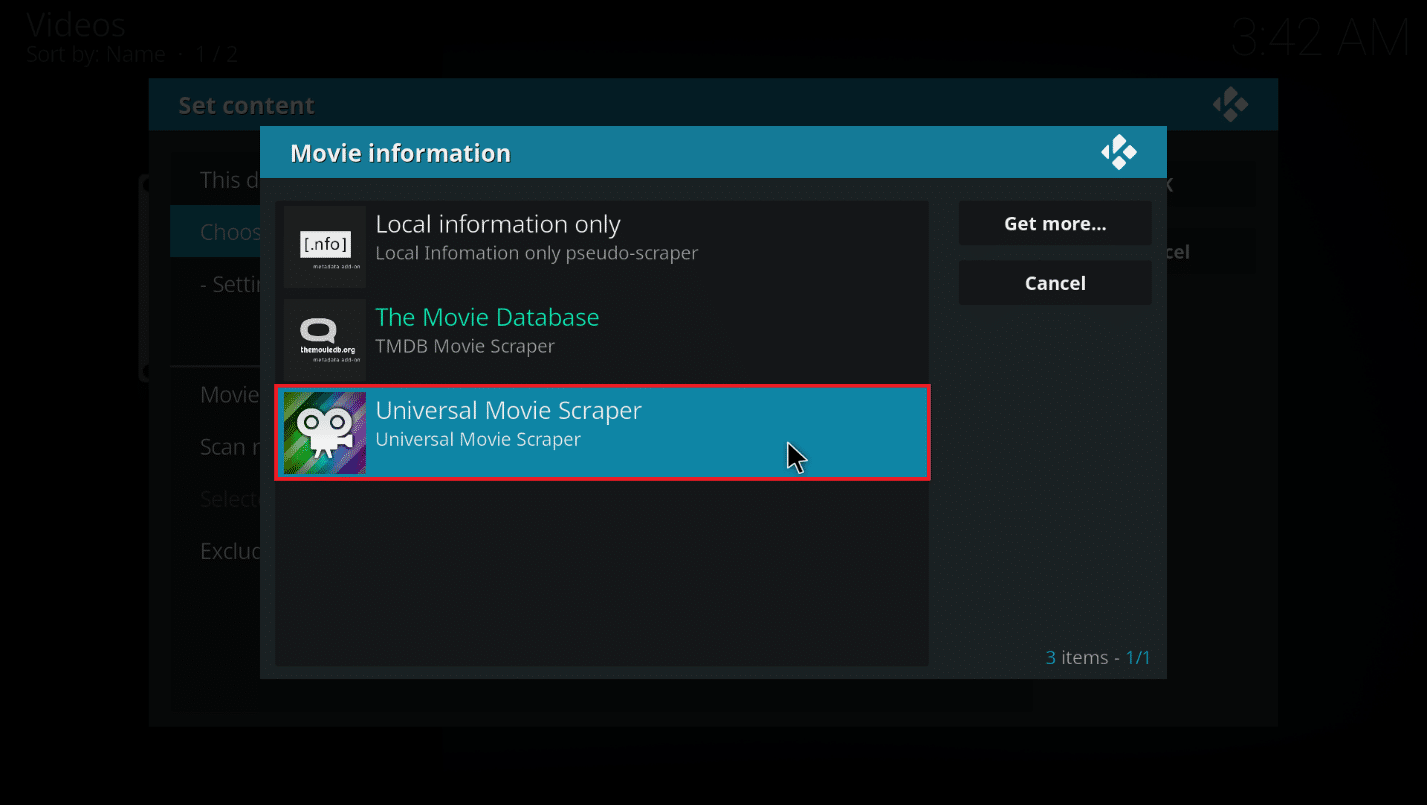
참고: Universal Movie Scraper 추가 기능을 설치하지 않은 경우 더 보기… 버튼을 클릭하고 Universal Movie Scraper 를 선택하십시오.
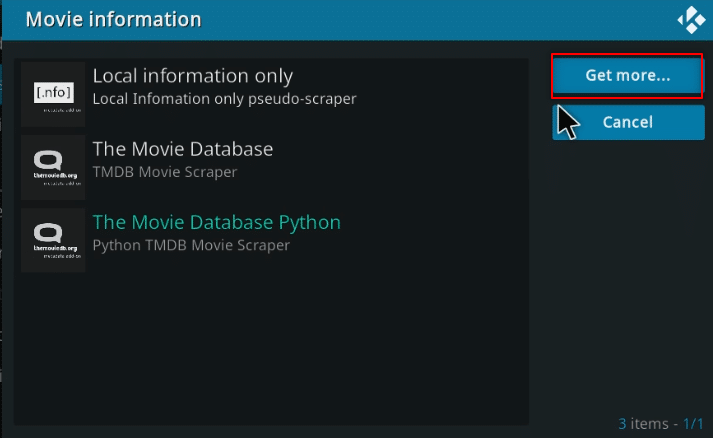
11. 확인 버튼을 클릭합니다.
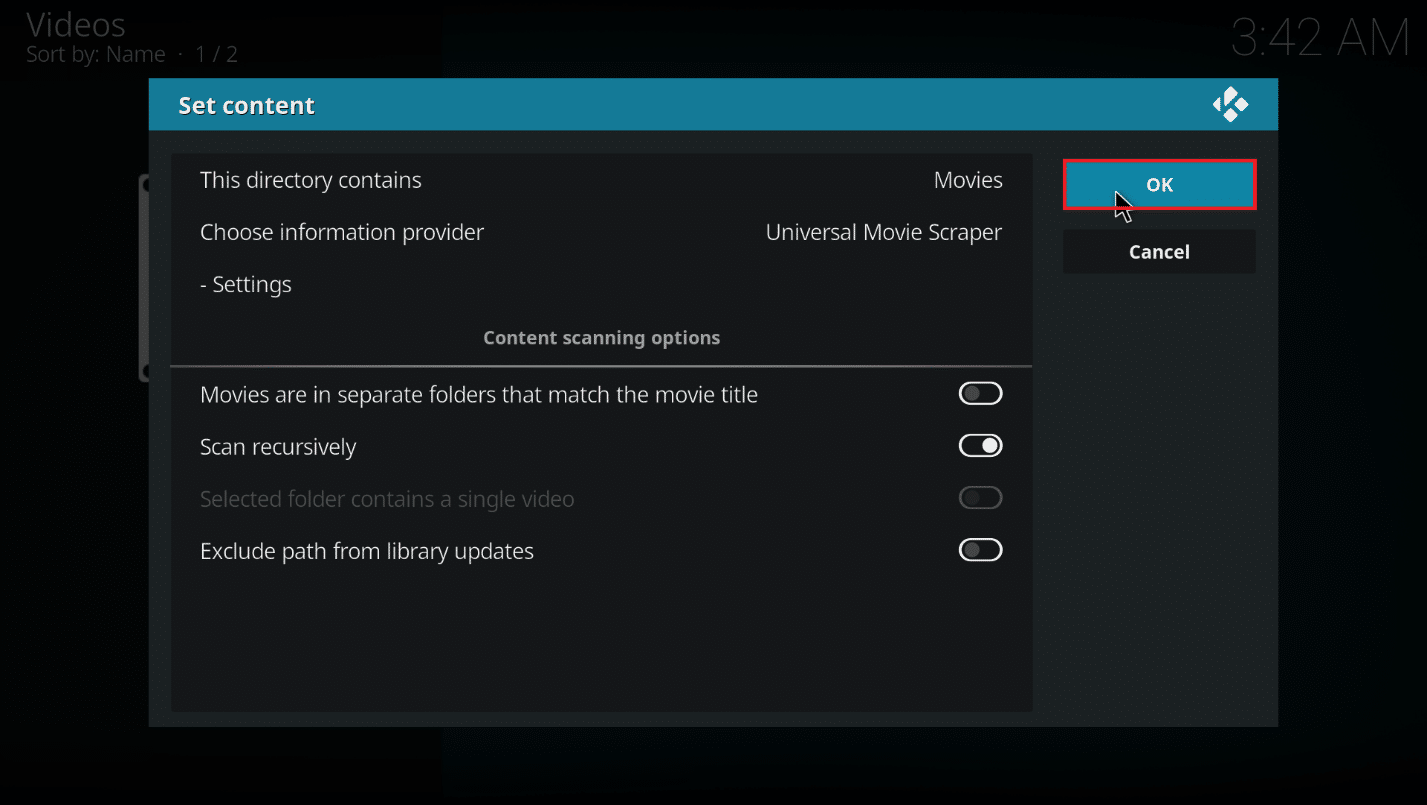
12. 팝업에서 예 를 클릭합니다.
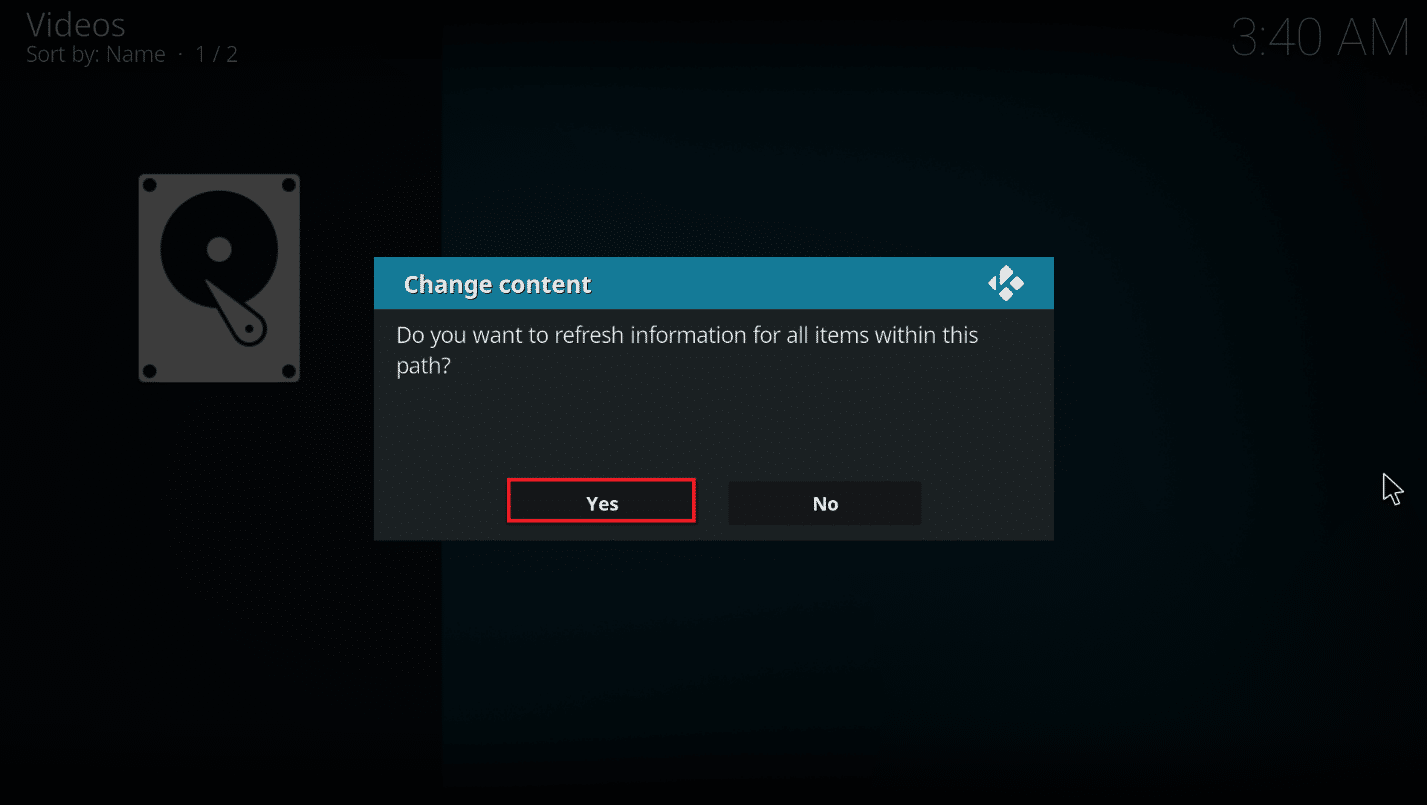
또한 읽기: 3 최고의 한국 드라마 Kodi 애드온
전문가 팁: 파일을 클릭하지 않고 정보를 보는 방법
파일을 선택할 때 파일에 대한 Kodi IMDb 등급을 보려면 PC에서 다음 단계를 따라할 수 있습니다. 스킨 설정을 변경하려면 추가 애드온을 설치해야 합니다.
1. 시스템에서 Kodi 앱을 실행합니다.
2. Kodi 앱 홈 페이지에서 설정 아이콘을 클릭합니다.
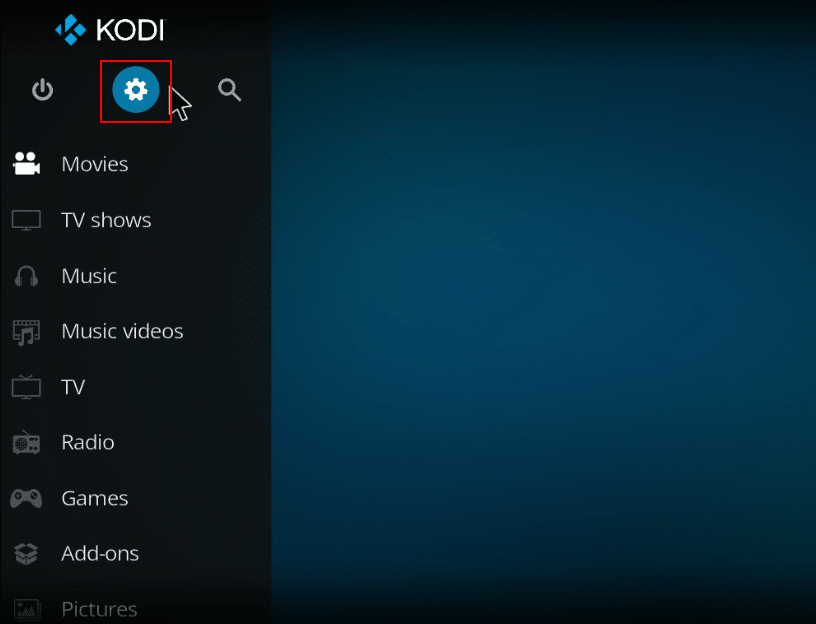
3. 표시된 메뉴에서 인터페이스 옵션을 클릭합니다.
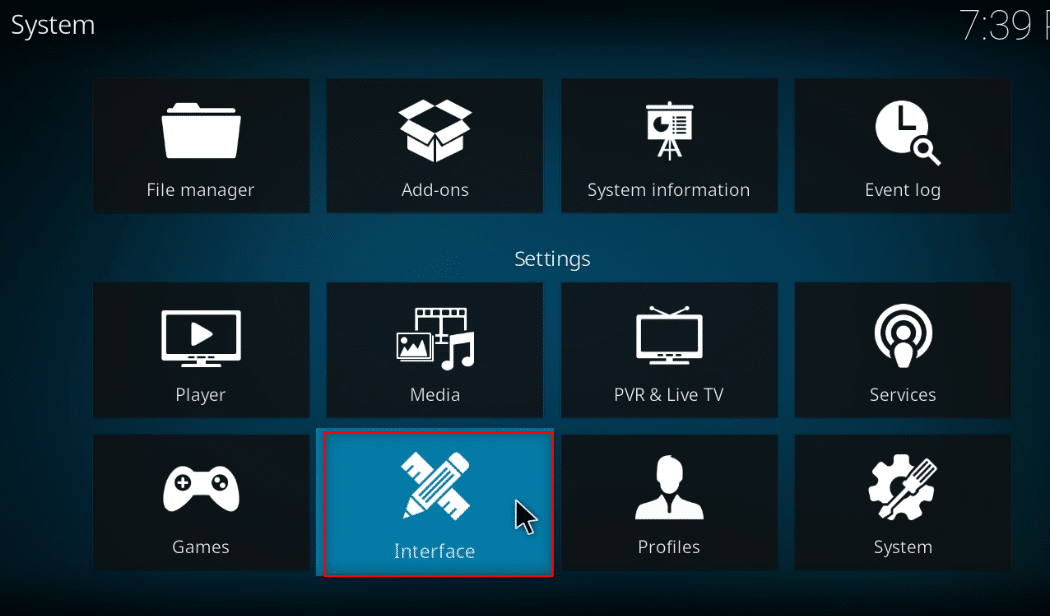
4. 왼쪽 창에서 스킨 옵션을 선택합니다.
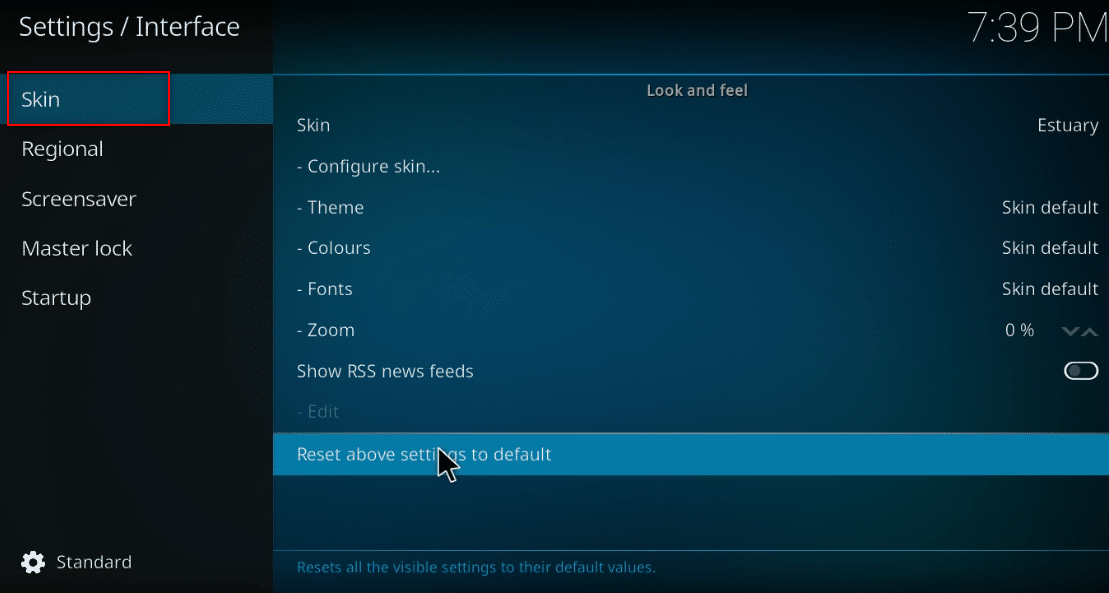
5. 이제 오른쪽 창에서 스킨 을 클릭합니다.
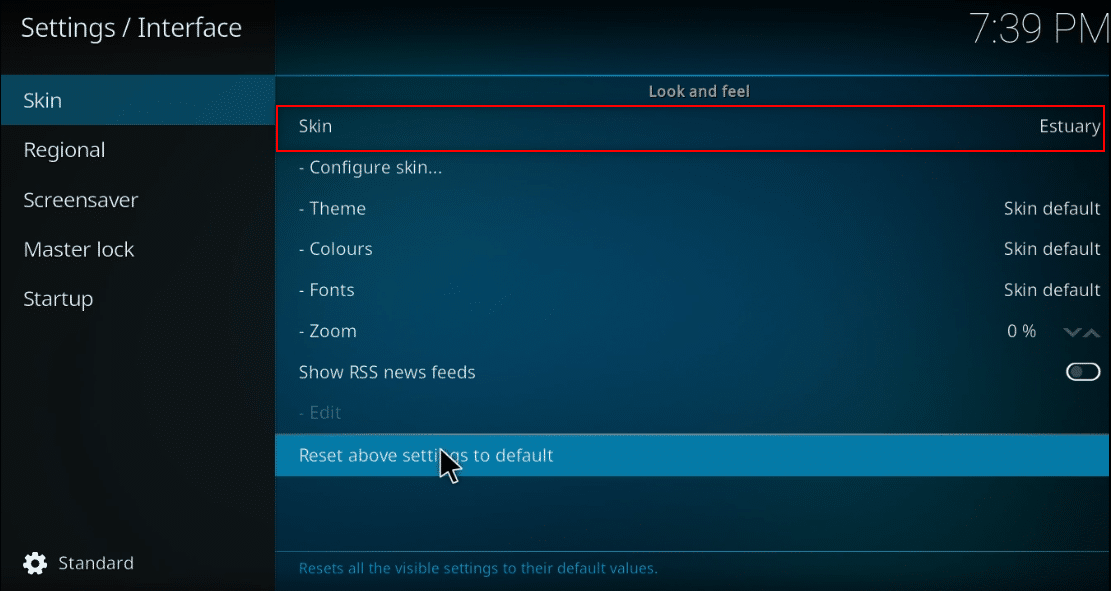
6. 더 보기… 버튼을 클릭합니다.
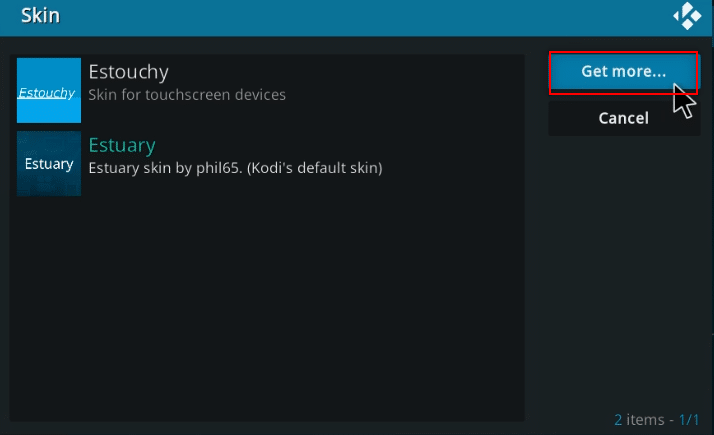
7. 목록에서 Confluence 를 선택하십시오.
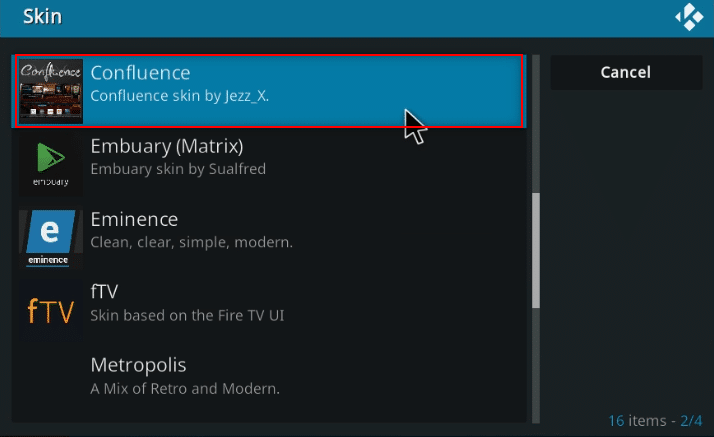
8. 애드온이 설치되면 팝업에서 예 를 클릭합니다.

9. 이제 파일에 대한 IMDb 세부 정보 를 볼 수 있습니다.
참고: 이 스킨을 원하지 않으면 기본 스킨으로 쉽게 재설정할 수 있습니다. 같은 단계를 따라 Kodi의 기본 스킨인 Estuary 를 선택합니다.
자주 묻는 질문(FAQ)
Q1. Kodi의 Universal Movie Scraper 애드온이 설치되지 않으면 어떻게 됩니까?
앤. 이 추가 기능은 Kodi 저장소에서 사용할 수 있으므로 쉽게 설치할 수 있습니다. 인터넷 연결을 확인하고 Kodi 앱을 설치하는 데 문제가 있으면 업데이트하세요. 그런 다음 다시 설치해 보십시오.
Q2. VPN 없이 Kodi를 사용하는 것이 안전합니까?
앤. 모든 Kodi 리포지토리가 안전하고 합법적인 것은 아닙니다. Kodi Fusion Repository에 대한 상위 10개 대안을 읽으십시오. 대부분의 리포지토리에는 저작권이 있는 콘텐츠가 포함되어 있어 법적 문제가 발생할 수 있습니다. 따라서 항상 VPN 을 사용하는 것이 좋습니다.
Q3. Kodi와 함께 사용하기에 가장 좋은 VPN은 무엇입니까?
앤. NordVPN, IPVanish, ExpressVPN, CyberGhost 및 VyprVPN 은 Kodi와 함께 사용할 수 있는 최고의 VPN입니다.
추천:
- 상위 18개 최고의 측정 앱
- Windows 10에서 권한 없이 Zoom 회의를 녹화하는 방법
- 멍청한 놈과 괴짜에 대한 8가지 최고의 대안
- 프리미어 리그를 볼 수 있는 최고의 Kodi 애드온 10가지
이 기사가 도움이 되었기를 바라며 Windows 10에서 IMDb를 Kodi에 추가 하는 방법을 설명했습니다. 기사에서 설명한 방법을 구현하여 Kodi IMDb 등급, 리뷰 및 영화 세부 정보를 볼 수 있습니다. 소중한 제안을 삭제하고 댓글 섹션의 주제에 대한 쿼리를 게시하십시오. 또한 다음에 배우고 싶은 내용을 알려주십시오.
